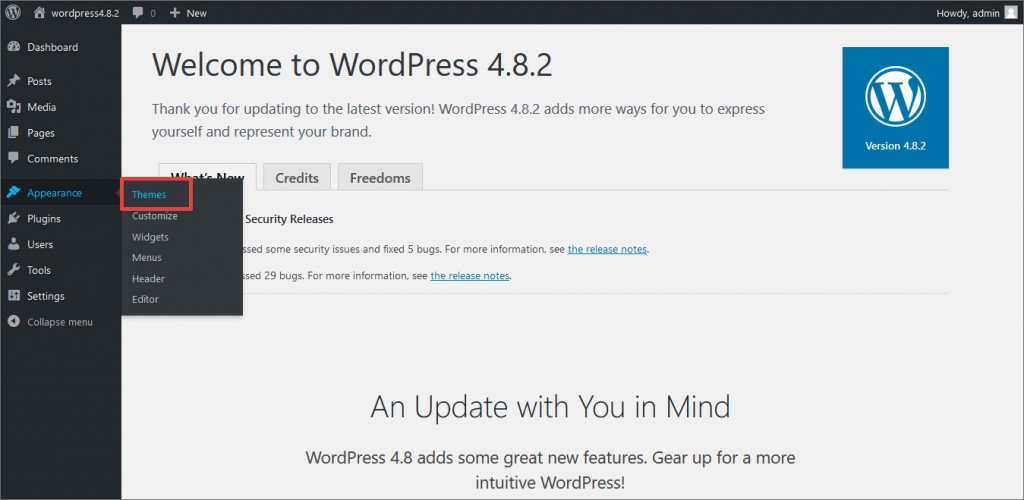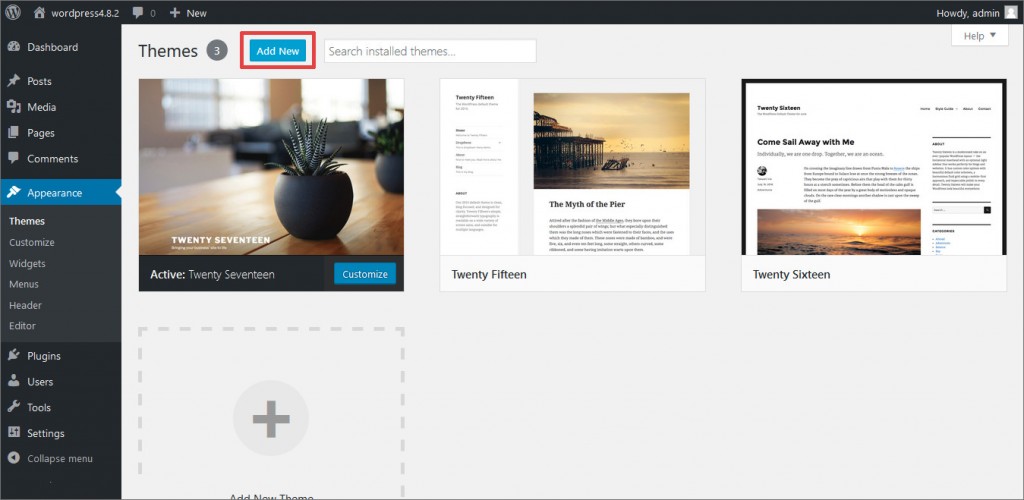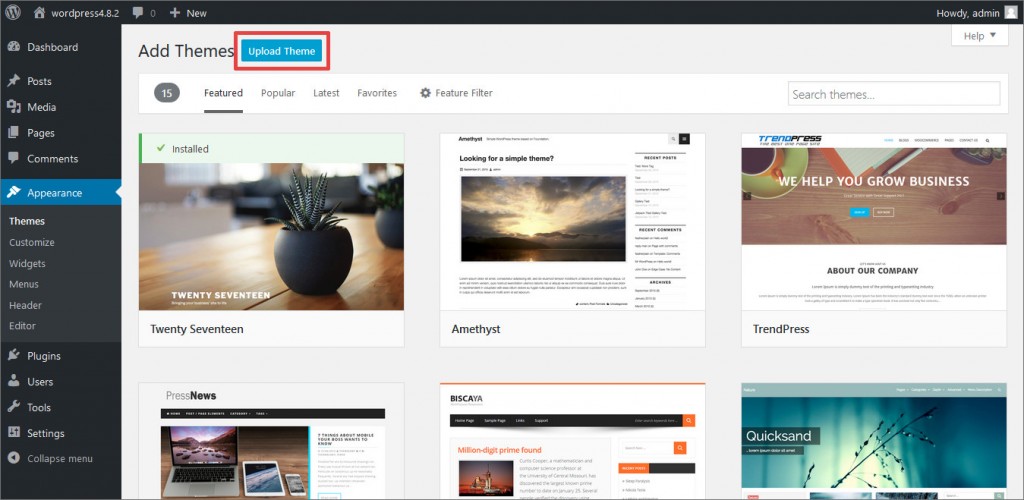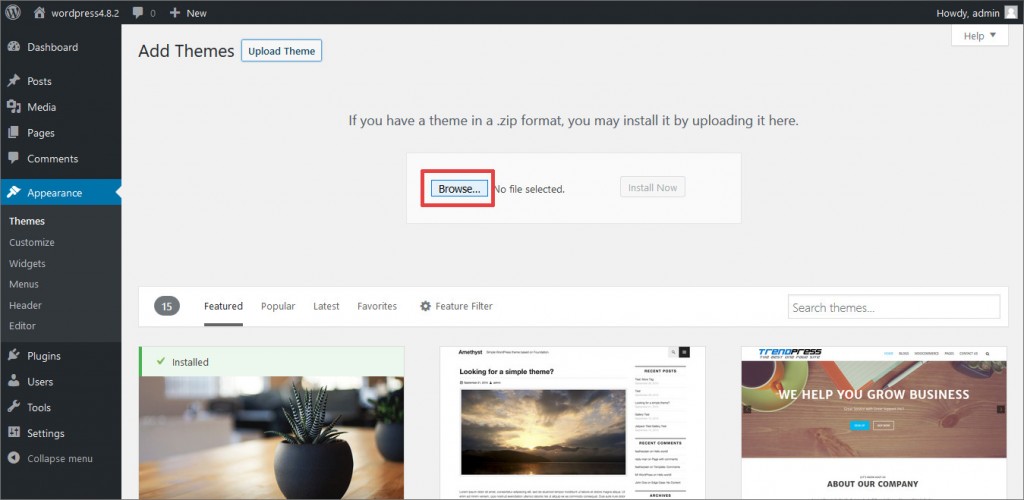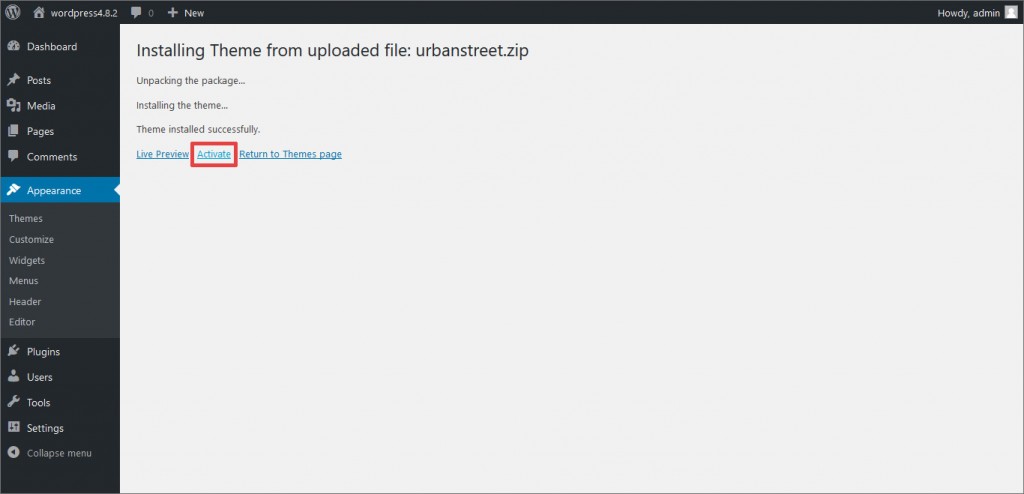Sådan Upload Installere og konfigurere WordPress Temaer
Oprettelse og eksport af WordPress temaer
Start TemplateToaster og vælg WordPress, nu kan du begynde at designe fra bunden eller vælge en færdiglavet WordPress tema. Eksport den designede tema til din computer fra filen >> eksportere >> WordPress tema.
Installation af eksporterede temaet på WordPress
Log ind på din WordPress admin >> gå til udseende >> temaer >> installere tema >> uploade >> gennemse temaet >> uploade >> aktivere det nye tema. Du kan også uploade temaet ved hjælp af en FTP. Hvis upload ved hjælp af en FTP, uploade den til wp-indhold >> temaer bibliotek og det ’ ll starte visning under temaer på din WordPress admin, Du kan aktivere det derfra.
Tilføje Widgets
Du kan tilføje ønskede widgets til rådighed widget områder fra udseende >> Widgets fra din WordPress admin.
Konfiguration af horisontale Menu
På at skabe sider fra sider >> Tilføj ny det bør automatisk starte optræder i menulinjen, Du kan også bruge brugerdefinerede menu fra udseende >> menuer.
Konfiguration af indholdsoversigten(lodret) Menu
Gå til udseende-> Widgets, Træk “Brugerdefinerede Menu” Widget til venstre eller højre sidebar widget-området, konfigurere indstillinger og klik på Gem.
Redigering af indhold Grid Layout
Grid layout af indhold kan redigeres fra Udseende -> Klik på ’Tema Detaljer’ -> Tema indstillinger -> Post / Indhold -> rediger ’Antal Udvalgte Indlæg’ /’Antal kolonner’ -> Klik på ’Gem indstillinger’.
Footer Links
Gå til udseende >> Widgets >> træk i teksten Widget til en af de tilgængelige sidefod Widget >> tilføje ønskede HTML/tekst i det og gemme.
Oprette sider/indlæg
Nu kan du tilføje nye sider eller indlæg og input/skrive ønskede indhold/billeder i dem fra sider og indlæg links, der er på venstre sidemenu i din WordPress admin.